DivX를 WMV로 쉽게 변환하는 방법: 오프라인 및 온라인 방법
DivX는 비디오를 사용자가 원하는 크기로 압축하는 비디오 압축 코덱입니다. WMV 파일은 Microsoft의 비디오 압축 형식을 압축할 수 있는 Windows Media 비디오 파일입니다. DivX와 WMV가 항상 호환되는 것은 아닙니다. 대부분의 비디오는 현재 DivX로 인코딩되어 WMV 형식으로 저장되지만 때때로 DivX를 WMV 형식으로 변환 상황에 따라. 다행히 오프라인 또는 온라인 사용을 위해 이 작업을 신속하게 완료하는 데 필요한 DivX에서 WMV로의 변환기를 제공합니다.
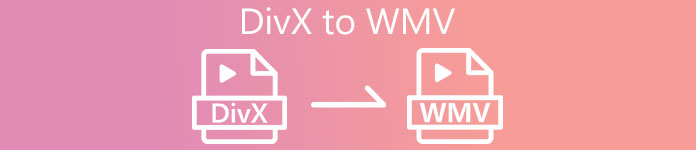
1부. DivX를 WMV로 변환하는 데 사용하는 우수한 방법 [오프라인]
비디오 컨버터 궁극 한 번의 스윕으로 전체 프로세스를 수행하고 다른 편집 요구 사항에 대한 추가 기능을 제공할 수 있는 소프트웨어를 찾고 있다면 아마도 이 소프트웨어가 적합할 것입니다. 다양한 비디오 파일 형식을 지원할 뿐만 아니라 품질 측면에서 비디오 및 오디오를 추가로 편집할 수 있으며 효과를 추가하여 클립을 개인화할 수 있습니다. 이 소프트웨어는 올인원 변환기입니다. 이 프로그램을 사용하기 위해 따라야 하는 단계는 다음과 같습니다.
1 단계: 다음 중 하나를 클릭하여 데스크탑에 소프트웨어를 설치합니다. 무료 다운로드 운영 체제에 따라 아래 버튼을 누르십시오. .exe 파일 다운로드가 완료될 때까지 기다린 다음 파일을 열어 설치 프로세스를 시작합니다. 소프트웨어 설치가 완료되면 지금 시작 소프트웨어를 실행합니다.
무료 다운로드Windows 7 이상안전한 다운로드
무료 다운로드MacOS 10.7 이상안전한 다운로드
2 단계: 중간에 + 버튼이 있는 인터페이스가 있는 창이 열립니다. 그것을 클릭하여 변환하려는 비디오 파일을 가져오거나 파일을 쉽게 끌어다 놓을 수 있습니다.
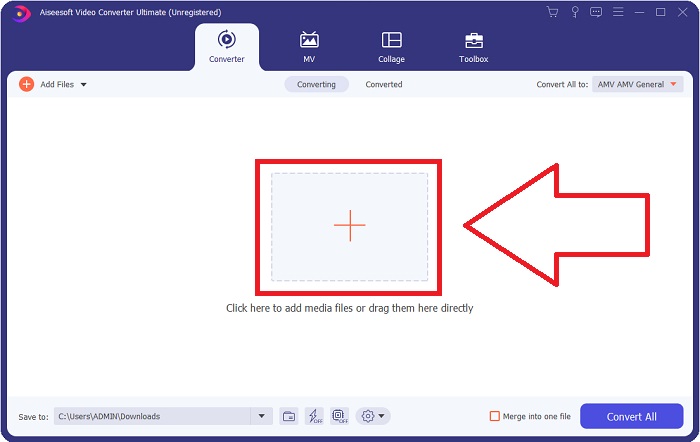
3 단계 : 파일 가져오기를 마치면 파일 오른쪽에 비디오 파일의 현재 형식의 현재 형식이 표시됩니다. 그것을 클릭하면 사용 가능한 모든 형식이 나타납니다. 아래로 스크롤하거나 검색 창에 WMV를 입력하여 선택할 수 있습니다. 또한 탭의 오른쪽에서 선택할 수 있는 비디오 품질이 있습니다.
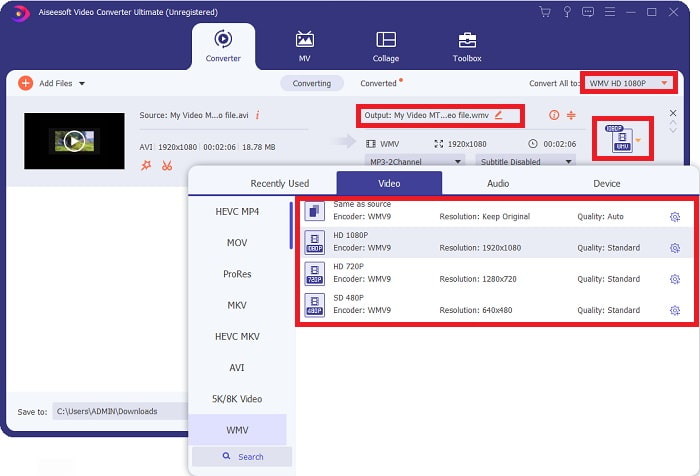
4 단계 : 더 많은 옵션을 보려면 선택한 비디오 품질 옆에 있는 톱니바퀴 아이콘을 클릭하면 다른 인터페이스가 나타납니다. 여기에서 해상도, 프레임 속도, 비트 전송률 등 원하는 대로 편집할 수 있습니다. 모든 조정에 만족하면 오른쪽 하단 모서리에 있는 새로 만들기 버튼을 클릭하여 변경 사항을 유지합니다.
5 단계 : 원하는 대로 비디오 설정 편집을 마치면 모두 변환 오른쪽 하단 모서리에 있는 버튼을 눌러 변환 프로세스를 시작하고 끝날 때까지 기다립니다.
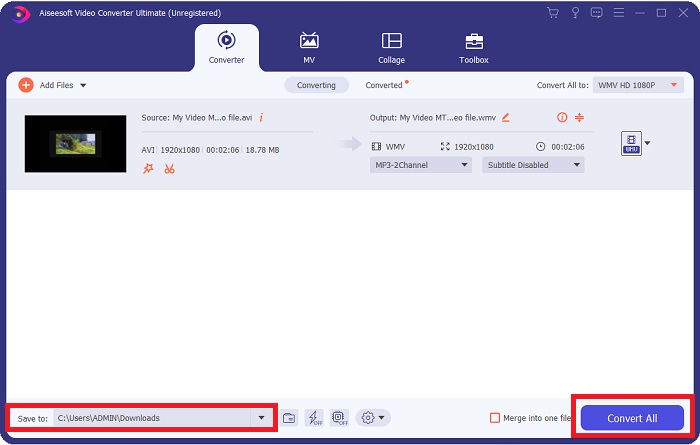
파트 2. DivX를 WMV로 변환하는 데 사용할 다른 방법 [온라인]
소프트웨어를 설치하지 않고도 비디오 변환기를 항상 가까이에 둘 수 있습니다. 그럼에도 불구하고 아무것도 설치하지 않고 비디오를 빠르고 쉽게 변환하는 것도 가능합니다. Video Converter Ultimate에는 한 번에 사용할 수 있는 온라인 대응 기능이 있습니다. 여전히 추가 옵션을 제공하고 많은 형식을 지원합니다. 이 웹 도구를 사용하려면 다음의 간단한 단계를 따르십시오.
1 단계: 이것을 클릭하여 시작할 수 있습니다 링크, 그러면 온라인 도구로 리디렉션됩니다. 거기에서 당신은 찾을 것입니다 변환 할 파일 추가 가운데 버튼. 런처를 다운로드하려면 클릭하십시오. 비디오 파일을 쉽게 가져와야 합니다.
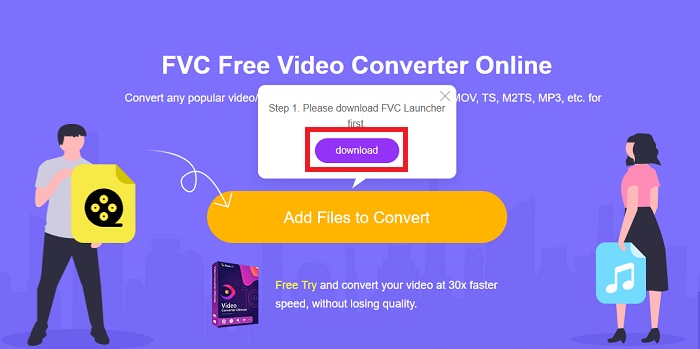
2 단계: 런처 다운로드가 완료되면 동일한 버튼을 다시 클릭하여 변환하려는 파일을 가져옵니다. 이제 창 하단의 형식 목록에서 WMV를 선택할 수 있습니다.

3 단계 : 오른쪽에 있는 톱니바퀴 아이콘을 찾아 소프트웨어 자체에서 해상도, 프레임 속도 등을 변경할 수 있습니다. 변경 사항을 저장하려면 확인을 클릭하면 변환 프로세스를 시작할 수 있습니다. 클릭 변하게 하다 버튼을 누르고 완료될 때까지 기다립니다.
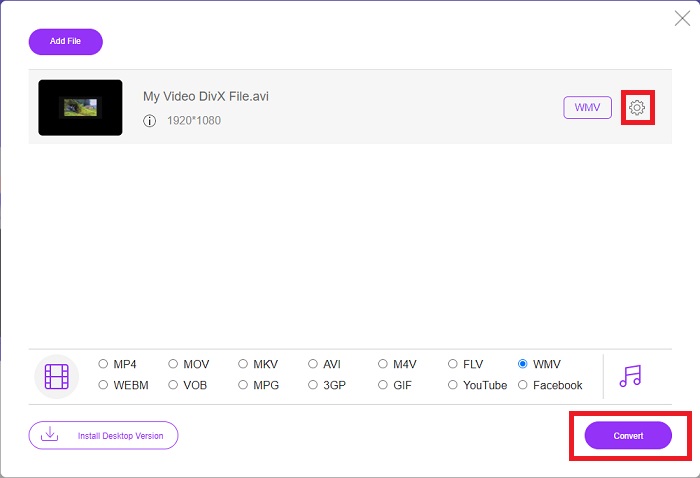
관련 :
파트 3. DivX 대. WMV: 알아야 할 정보
언급된 두 형식 간의 비교를 위해 이 부분을 넘어서 모든 필수 정보를 읽을 수 있습니다.
DivX는 DivX, LLC에서 만든 비디오 코덱 브랜드입니다. 이 비디오 코덱은 Windows 응용 프로그램에서 가장 잘 작동하지만 사용자는 게임 콘솔, 알람 시계, 차량용 스테레오 및 기타 장치에서도 찾을 수 있습니다. MPEG-4 Part 2, HEVC Ultra HD 및 H.264/MPEG-4 AVC DivX Plus 고화질 비디오 코덱은 오늘날 사용되는 세 가지 주요 DivX 코덱입니다.
반면 WMV(Windows Media Video)는 Microsoft에서 Windows Media 프레임워크의 일부로 출시한 비디오 코덱 및 코딩 형식 집합입니다. 그 목적은 인터넷 스트리밍 응용 프로그램에서 RM 형식과 경쟁하는 것입니다. 그 목적은 압축된 영화를 저장하고 Blu-ray/DVD를 제공하는 것입니다.
| 디지털 비디오 익스프레스(DivX) | 윈도우 미디어 비디오(WMV) | |
| 파일 확장자 | .divx | .wmv |
| 개발자 | DivX 네트웍스 | 마이크로 소프트 |
| 지원 프로그램 | ◆ DVD/블루레이 플레이어 ◆ 알람 시계 ◆ 카 스테레오 ◆ 엑스박스 360 | ◆ VLC 미디어 플레이어 ◆ MP 플레이어 ◆ 미디어 플레이어 클래식 ◆ 윈도우 미디어 플레이어 |
파트 4. DivX에서 WMV로의 변환에 대한 FAQ
DivX는 여전히 사용됩니까?
DIVX(Digital Video Express)는 단종된 디지털 비디오 형식으로 미국에서 비디오 대여에 대한 실행 가능한 대안을 개발하려는 노력에 실패했습니다.
WMV의 한계는 무엇입니까?
WMV는 Windows 형식이기 때문에 Apple 또는 Linux 미디어 플레이어를 찾아 WMV 동영상을 재생할 수 있습니다. 이러한 이유로 WMV는 주류 스트리밍 비디오 형식이 아닙니다.
어느 것이 더 고화질로 녹화되나요?
WMV와 DivX 모두 1280x720으로 녹화할 수 있지만 하나는 다른 것보다 더 높은 품질이어야 합니다. 이러한 코덱은 정확한 해상도에서 여러 품질 수준으로 기록할 수 있지만 비트 전송률은 파일을 작게 만들기 위해 다릅니다. WMV 사진이 더 우수하지만 DivX는 파일을 5배 더 빠르고 50% 더 작게 만들었습니다.
결론
모든 것을 고려할 때 변환기가 필요할 때 온라인에서 괜찮은 변환기를 찾는 데 어려움을 겪지 않아도 되도록 옆에 변환기를 두는 것이 좋습니다. Video Converter Ultimate 및 해당 온라인 도구는 다른 변환기보다 훨씬 더 많은 것을 제공하므로 비디오 소비자 또는 제작자에게 권장됩니다. 또한 초보자도 쉽게 탐색할 수 있는 인터페이스가 있어 가장 편리합니다.



 비디오 컨버터 궁극
비디오 컨버터 궁극 스크린 레코더
스크린 레코더


